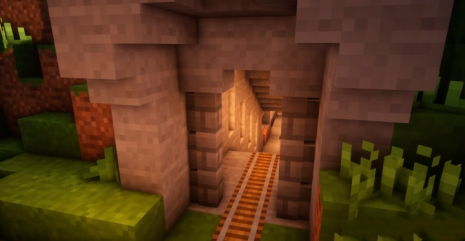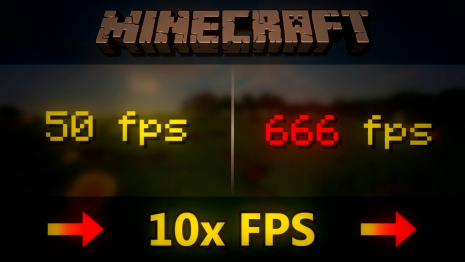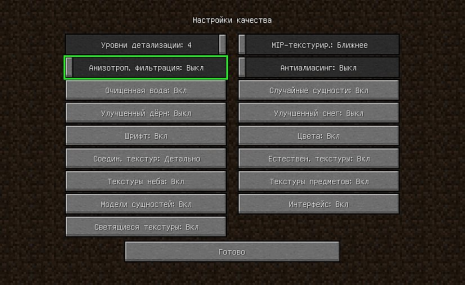фпс в майнкрафте через дробь
Как повысить ФПС в Майнкрафт и убрать лаги, оптимизировать игру
В этом гайде я подробно расскажу как повысить ФПС в Майнкрафте, оптимизировать игру, убрать или уменьшить количество лагов, сделать игру более быстрой и комфортной, хотите увеличить FPS в майнкрафт 1.16, 1.15.2, 1.14.4, 1.12.2, 1.7.10 и прочих версиях?
Все советы были проверены человеком, который разбирается в компьютерах, поэтому, если у вас прямые руки, то всё получится!
Ваша игра без модов и текстурпаков:
Если у вас низкий ФПС в обычной игре, без модов, шейдеров, датапаков и текстурпаков, то советую выполнить следующие советы:
Увеличение производительности ПК:
Настройте параметры электропитания, в основном для ноутбука:
Обновите Java и драйвера:
Закройте все лишнее:
Используйте другой лаунчер:
Настройки графики игры:
Установка и настройка Optifine:
Вы можете установить оптифайн, он оптимизирует игру и добавит намного больше графических настроек.
Ваша игра с модами:
Для начала проверьте все параметры описанные в «игра без модов».
На ФПС с модами влияет очень много факторов, количество и КАЧЕСТВО модов.
Скачайте и установите Optifine:
Увеличьте количество выделяемой оперативной памяти:
Чем больше модов, тем больше оперативной памяти необходимо игре, если стандартная игра без проблем работает на 512 Mb, то сборки могут потреблять от 2 Gb до 6 и даже 8 Gb.


Установите моды для оптимизации:
В больших сборках очень важна оптимизация, и существует несколько модов:
Вы можете перейти в категорию: Моды для повышения ФПС, возможно уже появились новые моды:
Удаляйте лишние моды:
Убавляйте количество модов, возможно ваш ПК не способен на такое количество, либо определенные моды конфликтуют и вызывают повышенную нагрузку.
Ищите проблемный мод:
Если вы уверены, что низкий фпс вызван проблемным модом, а не слабым компьютером, то ищите проблемный мод.
Зачастую моды могут вызывать лаги потому что конфликтуют друг с другом либо «криво написаны».
Вариантов тут не так много, я советую поступить так:
1) Отделить все моды от ядер и библиотек.
2) Из модов убрать половину файлов и запустить игру, если лагов нет, то вернуть обратно и убрать вторую половину, если лаги есть, значит моды в второй половине файлов, далее работаем с половиной модов в которых есть лаги.
3) Снова убираем половину и проверяем, и так далее пока не останется 2-3 мода, это уже легко.
Если вы нашли проблемный мод, вы можете удалить его, либо попробовать обновить до более новой версии, либо наоборот зайти в архив или к автору мода и поискать более старую версию мода, возможно это поможет и автор уже исправил проблемы.
Попробуйте запустить мод отдельно от других, может быть он конфликтует с другим и без него все хорошо, тогда по знакомой методике ищем второй мод, само собой первый проблемный всегда оставляем в папке с модами.
Ваша игра с текстурпаками или датапаками:
Если лаги появились после установки текстурпака или датапака, то всего скорее дело в них.
Датапак лучше удалить, они глючные и не стабильные.
Ваша игра с шейдерами:
Если ты установил шейдеры и игра стала лагать, то это предсказуемо и вариантов у тебя не очень много.
Как повысить FPS и устранить лаги в Minecraft
На первый взгляд Minecraft может показаться нетребовательной игрой с довольно простой графикой. Но иногда даже владельцы мощных ПК сталкиваются с низкими показателями FPS. Чтобы устранить эту проблему, необходимо для начала определить, почему Майнкрафт лагает. В некоторых случаях для повышения производительности достаточно всего несколько простых действий. Заметно повысить FPS могут даже владельцы слабых компьютеров, но им для этого придется прибегнуть к максимальной оптимизации.
Возможно, выполнение всего одного пункта позволит тебе играть в Minecraft с достаточным уровнем комфорта.
Установка и настройка Optifine
Настройки графики в стандартном Minecraft довольно ограничены, с их помощью ты сможешь изменять лишь базовые параметры. Провести более тонкую настройку поможет замечательный мод Optifine, который можно установить практически на любую версию игры.
Даже без изменения настроек Optifine зачастую увеличивает количество FPS в Minecraft в 2 раза.
После установки этого мода ты, скорее всего, заметишь значительное улучшение производительности. Если же его будет недостаточно, то всегда можно заняться тонкой настройкой. Проще всего переключить качество графики с «Детально» на «Быстро», а также уменьшить до низких значений дальность прорисовки.
Для владельцев слабых видеокарт очень полезно будет минимизировать или даже вовсе убрать сглаживание. Это можно сделать в разделе «Качество». В Майнкрафте этот параметр имеет не настолько большое влияние на качество картинки, как в большинстве других игр.
Optifine также позволяет детально настроить отображение и анимацию большинства элементов игры. Ты можешь отключить то, что для тебя не имеет большого значения. Всегда полезно убирать тени, иногда это может добавить 15-20 FPS.
Так же Optifine добавляет раздел настроек «Производительность». В нем лучше активировать все пункты, все они могут положительно повлиять на оптимизацию.
Моды для повышения FPS
Многие процессы и функции в Майнкрафте не оптимизированы, что позволяет сторонним разработчикам создавать моды, при помощи которых можно поднимать FPS. Некоторые из них хороши для ванильной версии, другие помогут тебе уменьшить количество лагов в больших сборках. Мы предлагаем список наиболее эффективных и простых в установке модификаций:
Для максимальной эффективности ты можешь использовать сразу несколько модов. Кроме того, все они полностью совместимы с Optifine.
Обновление Java и выделение памяти
Minecraft работает по технологиям Java и потребляет не всю оперативную память, а лишь тот объем, который задан в настройках. Иногда его оказывается недостаточно, особенно если играть с большим количеством модов. Если ты играешь в Майнкрафт через лаунчеры, то изменить выделяемый объем памяти очень просто. Достаточно зайти в настройки и переместить соответствующий ползунок. Для примера скриншот из TLauncher.
Настроить выделение памяти без лаунчера можно и через панель инструментов. Для этого выполни такую последовательность действий:
После этого откроется панель настроек, на которой тебе нужно перейти во вкладку Java и нажать кнопку View.
В появившемся окне можно задать выделение памяти на свое усмотрение. Это делается в столбце Runtime Parameters. В зависимости от количества ОЗУ на твоем компьютере, рекомендуется указывать такие параметры:
Выделяя память для Java, оставляй свободными не менее 1 Гб, иначе появится шанс зависания Windows или вылетов игры.
Если на твоем ПК установлено более 4 Гб оперативной памяти, то лучше скачать 64-битную версию Java. Её всегда можно найти на официальном сайте.
Установка оптимизированных ресурспаков
Заменяя стандартные текстуры, ты можешь добиться заметного уменьшения количества лагов.. Ты можешь выбрать оптимизированный текстурпак или ресурспак для буста ФПС, который не только увеличит производительность, но и улучшит графику в игре. Как правило, лучше всего повышают производительность текстуры для PvP.
Для использования ресурспаков и текстурпаков в Майнкрафт тебе предварительно нужно будет установить Optifine. Поскольку этот мод сам по себе повышает FPS, ты сможешь повысить производительность более чем в два раза.
Как настроить Майнкрафт и как повысить фпс
Все остальные параметры прибавляют отзывчивости буквально по крохам. Настроить майнкрафт на максимальную производительность и объяснить, что означает каждый параметр, вот цель данной статьи.
Проверялось всё на версии 1.10.х
Как настроить графику в Майнкрафт
За основу взят чистый клиент Майнкрафт, без модов и текстур. Собственно такие настройки выставил у себя для комфортной игры.
Чтобы увидеть количество фпс в игре, нужно нажать F3.
Графика: Детально или Быстро
На моем ПК, изменение этого параметра, меняет фпс в районе 10-20, особенно это заметно во время дождя.
При включении Детально будут появляться частицы дождя и прозрачность листвы.
При выставлении Быстрая данные эффекты отображаться не будут.
Мягкое освещение
Использование этой настройки влияет на качество теней в Майнкрафт. По умолчанию она включена и стоит на максимуме.
Если у вас слабая видеокарта, то отключение мягкого освещения, может неплохо прибавить FPS.
3D анаглиф
Включение этой настройки может потребоваться, только когда вы захотите лицезреть игровой мир с 3D-эффектом через очки. Этот параметр понижает фпс очень и очень прилично.
Интерфейс
Тут каждому свое. На производительность не влияет. Отвечает за отображение всех иконок, интерфейса, менюшек.
Яркость
На количество фпс так же не влияет. Но влияет на комфорт игры.
Частицы
Грубо говоря, это те самые спецэффекты, которые делают игру невыносимой на слабых компьютерах. Особенно в моменты, когда идет массовое сражение и «дым столбом стоит». Это дождь, пузыри, следы, искры и прочее. Все это можно отключить выставив эту настройку в Меньше
Но есть и минусы, не всем комфортно играть с таким фпс и с небольшой задержкой при нажатии на клавиши. Но наша задача набрать максимальное фпс, поэтому оставляем Выкл.
Прорисовка
Дальность прорисовки чанков. В игровом мире 1 чанк равен 16*16*256 блоков (Ш*Д*Г). Как только чанк прорисовывается и игрок попадает в него, сразу же для него грузятся все мобы, предметы и другие объекты. Данный параметр очень сильно влияет на производительность. Как настроить ее, здесь каждый должен подобрать себе значение и найти компромисс между красотой в игре и хорошим фпс.
Частота кадров
Данная настройка позволяет не грузить видеокарту по полной. Меньше нагрева, меньше шума. Попробуйте выставить это значение процентов на 30% ниже от вашего среднего фпс. Задумка кроется в том, чтобы у видюхи хватало ресурсов на обработку новых сцен и не было резких просадок и фризов. Т.к. у нее будет определенный запас по производительности. Данный совет не относится к тем у кого 5-10-15 кадров в секунду. Для вас это значение должно стоять максимум.
Покачивание камеры
Когда персонаж перемещается, камера покачивается. Это лишнее. Выкл.
Индикатор атаки
Время перезарядки сильного удара. На свое усмотрение.
Облака
Данная настройка влияет на фпс, желательно ее Отключить или выставить в положение Быстрая. Тогда они будут прорисовываться, но плоскими. У нее есть полезная функция, облака всегда движутся на запад, что позволяет по ним ориентироваться на местности.
Полноэкранный режим
Все мы привыкли играть в игры в таком режиме. Но если видюха слабенькая, то переключение на оконный режим, может повысить фпс на 20-30 значений.
Уровни детализации
Сглаживание текстур. Вся нагрузка по работе сглаживаний ложится на видеокарту. Поэтому если она бюджетная и чихать на качество картинки, отключайте данный параметр.
Тени сущностей
Появляются тени от персонажей, мобов, предметов. Влияет на производительность. Выкл.
Вот и рассмотрели все варианты как настроить Майнкрафт стандартным способом. Хотя большинство параметров и так интуитивно понятны, но именно 4 настройки, указанные в начале статьи, больше всего влияют на производительность.
Лагает майнкрафт на мощном пк
Система:
I7 7700
RTX 2070S
16 GB RAM 2133 MHZ в двухканале
Игра на шустром SSD
Игра идёт рывками, вроде держит 60 фпс секунд 5-10, потом резкий фриз на 57-58 (очень заметный и неприятный) и так всё время. Прорисовка 14 чанков, модов нет, оптифайн не помогает, снижение настроек графики до минималок не помогает. Памяти пытался аж 11 гб выделять (знаю, что смысла мало, игра редко 400 мб жрёт, но мало ли. ).
Мне в майне больше чем 60 фпс не надо, но даже их столь мощная система не выдаёт.
Дополню: в оптифайне же отображается два показателя фпс, через слеш. Вот во время фризов второй фпс падает до 4-5, а первый, как уже писал, до 57-58
Кратковременные цикличные зависания и просадки в FPS напрямую связаны с работой сборщика мусора Java. В этом можно убедиться, открыв расширенное меню отладки (alt+F3, лучше без оптифайна). В правом верхнем углу есть строка, отображающая количество используемой ОЗУ по отношению к выделенной, и резкие падения её значения (результат работы сборщика) будет совпадать с пролагами. К счастью, эту проблему можно решить.
Также я рекомендую поставить моды-оптимизаторы. Это имеет смысл даже на мощных ПК, так как процессорам не придётся выполнять лишнюю работу, а это увеличивает их ресурс. Да и запас мощности сильно увеличивается, что весьма приятно.
Говоря об оптимизаторах майнкрафта я НЕ имею ввиду Optifine. Оптимизация графики в нём крайне мала и является лишь опцией, а у меня с ним лагов даже больше.
Чтобы получить максимально хороший результат, в дополнение к новой Java нужно установить Fabric 1.16.2+ (лучше 1.16.5) и поставить на него 4 мода-оптимизатора:
Sodium (заменяет графический движок на авторский от разработчика мода. Раз в 5 мощнее ванильного. Нереально бустит fps)
Lithium (оптимизирует вычисления внутреннего сервера, вдвое снижает нагрузку на ЦП во время игры)
SmoothBoot (оптимизирует распределение ресурсов ЦП во время запуска игры. Снижает его время примерно вдвое и на ≈30% нагрузку на ЦП. В качестве опции имеет функцию разделения вычислений игры на несколько потоков. Однако, по заявлению разработчика, майн работает лучше на одном)
Phosphor (оптимизирует алгоритмы расчёта освещения. Невероятно эффективен в паре с модом LambDynamicLights — динамическим освещением)
Все эти действия позволяют работать игре стабильно даже на слабых ПК. Для примера, на моём ноутбуке с GTX 1050 на прорисовке в 32 чанка ванильный Майнкрафт выдавал 5-15 fps. Когда установил эти моды – 180-210 fps. Сбить fps до 60 кадров удалось только на прорисовке в 128 (!) чанков. Разница очевидна и не требует каких-либо комментариев.
Все ссылки оставлю в комментарии, ибо лимит символов 🙂
Если есть вопросы, буду рад ответить.
Ответ на дополнение:
2 показателя частоты кадров появляются при включённой функции вертикальной синхронизации (v-sync). Как правило, меньшее значение соответствует реальному видимому, а большее – число кадров для вывода на экран. То есть, во время мелких просадок v-sync «сглаживает» разрывы во времени между кадрами, а во время крупных – выводит кадры несколько раз.
Как увеличить FPS в Майнкрафт
Вступление
Наверняка многие Майнкрафтеры задаются вопросом: «Как увеличить FPS в Майнкрафт?». О том, как это сделать мы расскажем в данном гайде.
Как увеличить FPS в Майнкрафт
Способ 1. С помощью ресурс паков.
Скорее всего, большинство игроков знают или слышали, что FPS в игре можно увеличить, если установить специальный ресурс пак. На самом деле так и есть. Упрощение текстур помогает облегчить работу вашей видеокарты и процессора. Тем самым вы получите примерно в два раза больше FPS.
Способ 2. С помощью модов.
Существуют также и моды, которые увеличивают FPS в игре. Происходит это за счет изменения и оптимизации каких-либо функций и процессов Майнкрафта. Это помогает не только устранять некоторые лаги и баги в игре, но и поднимать FPS.
Вот небольшой список лучших таких модификаций:
Способ 3. Играть в Майнкрафт, с припиской Optifine, а также грамотная настройка игры.
Не для кого не секрет, что существует Майнкрафт, версии Optifine. Это сторонняя модификация, которая добавляет поддержку HD текстур, а также позволяет настроить графику игры более глобально. Также эта версия может существенно увеличить FPS в игре.
При таких настройках Майнкрафта играть в него все еще можно и вполне комфортно, пусть и качество окружения немного ухудшится. Зато вы получите существенный прирост FPS и меньшую нагрузку на видеокарту.